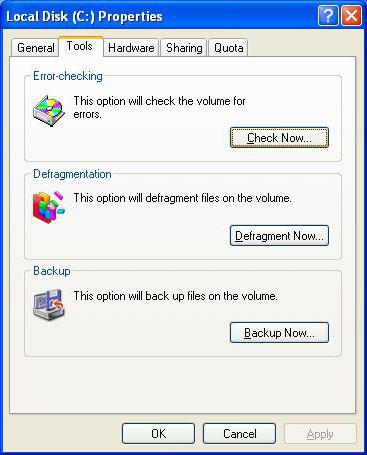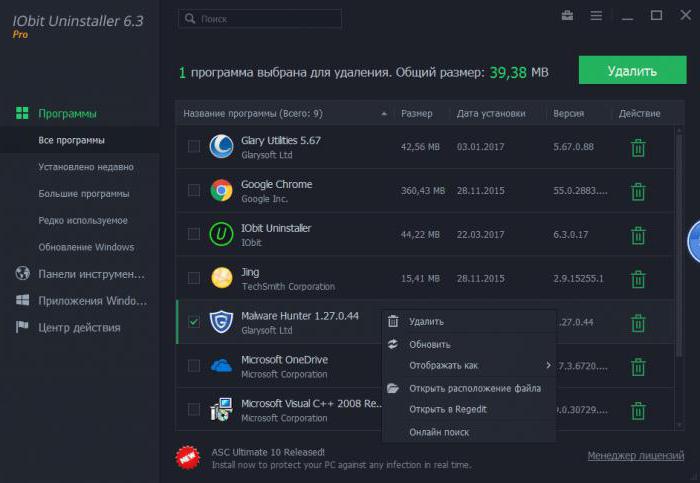कुछ सरल तरीकों से विंडोज 10 में लॉक स्क्रीन को अक्षम कैसे करें?
विंडोज के दसवें संस्करण में पर्याप्त दिखाई दियास्क्रीनसेवर के प्रकार से स्क्रीन को स्वचालित रूप से अवरुद्ध करने की एक दिलचस्प संभावना या निष्क्रियता के कुछ समय अंतराल के बाद, मोबाइल उपकरणों पर क्या देखा जा सकता है। साथ ही, यह स्क्रीन सप्ताह के वर्तमान समय, दिनांक और दिन को प्रदर्शित करती है। लेकिन समस्या यह है कि आपको अपने खाते में लॉग इन करने के लिए अपना पासवर्ड दोबारा दर्ज करना होगा, और यह घर उपयोगकर्ताओं के लिए असुविधाजनक है।

इससे सवाल उठता है कि आप कैसे अक्षम कर सकते हैंविंडोज़ 10 में स्क्रीन लॉक। सबसे दुखी क्या है, इसे निष्क्रिय करने की सिस्टम सीधी विधि, जैसे स्क्रीन सेवर बंद था, प्रदान नहीं किया गया है। लेकिन यहां तक कि कुछ सरल समाधान भी हैं, जिन पर अभी चर्चा की जाएगी।
विंडोज 10 में लॉक स्क्रीन को कैसे अक्षम करें: समूह नीति संपादक
पहला प्रस्तावित समाधान सभी के लिए उपयुक्त हैउपयोगकर्ता, क्योंकि यह विशेष रूप से जटिल नहीं है। लॉक स्क्रीन को अक्षम करने की समस्या को हल करने के लिए Windows 10 होम या सिस्टम के किसी भी अन्य संशोधन, आप समूह नीति संपादक का उपयोग कर सकते हैं।
आप gpedit कमांड के साथ संपादक को कॉल कर सकते हैं।एमएससी, जो कंसोल "रन" (विन + आर) में दर्ज किया गया है। यहां कंप्यूटर की कॉन्फ़िगरेशन में, आपको व्यवस्थापकीय टेम्पलेट का चयन करने और फिर नियंत्रण कक्ष और वैयक्तिकरण अनुभागों पर जाना होगा।
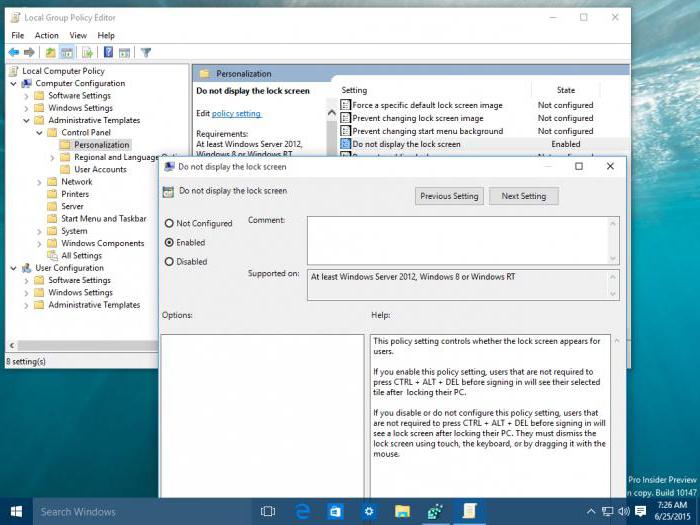
दाईं ओर एक अक्षम प्रदर्शन विकल्प हैस्क्रीन लॉक इसके बाद, आपको मूल्य परिवर्तन की पंक्ति का चयन करने के लिए डबल क्लिक या राइट क्लिक मेनू का उपयोग करना चाहिए। एक नई विंडो में, आपको पावर-ऑन लाइन को सक्षम करना होगा और पुष्टि बटन (ठीक) पर क्लिक करके परिवर्तन लागू करना होगा। उसके बाद, लंबे समय तक निष्क्रियता के साथ, स्क्रीन बिल्कुल दिखाई नहीं देगी।
स्वचालित स्क्रीन लॉक कैसे अक्षम करें विंडोज 10: सिस्टम रजिस्ट्री
कोई भी एक और तरीका उद्धृत कर सकता है, जिसमें, अंदरसामान्य रूप से, यह पिछले एक को डुप्लिकेट करता है। विंडोज 10 में लॉक स्क्रीन को अक्षम करने की समस्या को सिस्टम रजिस्ट्री कुंजियों में से किसी एक की सेटिंग को बदलकर हल किया जाता है।
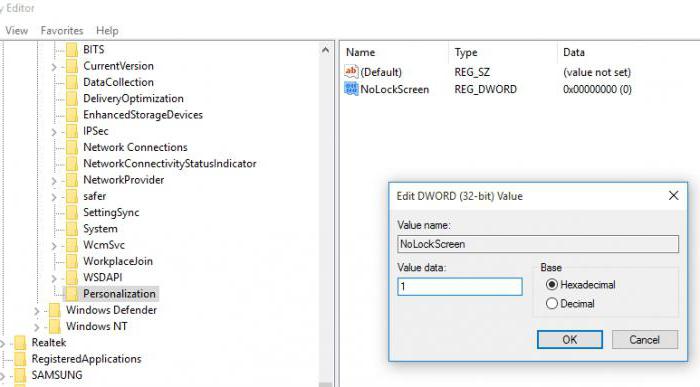
सबसे पहले आपको मेनू के माध्यम से संपादक को कॉल करने की आवश्यकता हैRegedit कमांड के साथ "चलाएं", फिर सॉफ़्टवेयर और नीतियों निर्देशिकाओं के माध्यम से HKLM शाखा में निजीकरण निर्देशिका पर जाएं। आमतौर पर, विंडो में वांछित पैरामीटर गुम है, इसलिए आपको इसे DWORD32 लाइन का चयन करने के साथ स्क्रीन के रिक्त क्षेत्र पर राइट-क्लिक करके और फिर नोएलॉकस्क्रीन नाम असाइन करना होगा। फिर पैरामीटर पर डबल क्लिक करें, संपादन मेनू कहा जाता है, जहां मान 1 असाइन किया जाता है। उसके बाद आप संपादक को बंद कर सकते हैं। परिवर्तन स्वचालित रूप से प्रभावी हो जाएंगे।
वर्षगांठ अपडेट अपडेट करने के लिए लॉक को अक्षम करना: लॉकस्क्रीन पूर्ण उपयोगिता
सबसे हालिया सिस्टम अपडेट के लिएसालगिरह दो सरल विधियों द्वारा हल किए जाने के बाद विंडोज 10 में लॉक स्क्रीन को अक्षम करने की समस्या को अपडेट करें। सबसे पहले सार्वभौमिक उपयोगिता लॉकस्क्रीन गोन का उपयोग करना है।
निचली पंक्ति यह है कि यह छोटा प्रोग्राम System32 फ़ोल्डर में स्थित मूल LocalControl.dll लाइब्रेरी को संशोधित करता है, लेकिन साथ ही साथ इसकी बैकअप प्रति को सुरक्षित रखता है।
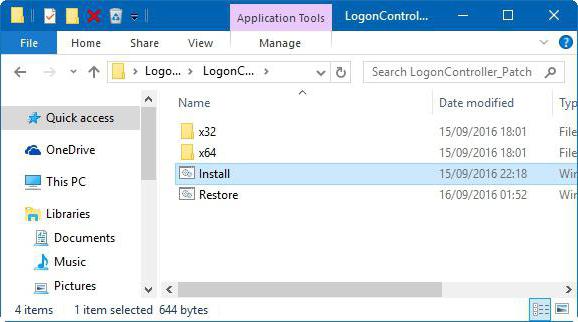
डाउनलोड किए गए संग्रह में आपको निर्देशिका ढूंढनी होगीlogoncontroller_patch, जिसमें Install.cmd फ़ाइल है। सिस्टम कॉन्फ़िगरेशन में परिवर्तन करने की अनुमति की पुष्टि करने के लिए इसे व्यवस्थापक (दाएं क्लिक मेनू के माध्यम से) की तरफ से चलाने की आवश्यकता है और ऑपरेशन को सफलतापूर्वक पूरा करने के संदेश के साथ कंसोल विंडो दिखाई देने का इंतजार करें। आगे बस हम बटन "ठीक" दबाते हैं और हम कंसोल बंद करते हैं।
यदि लॉक स्क्रीन को फिर से सक्रिय करने की आवश्यकता है, तो आपको उसी फ़ोल्डर में Restore.cmd फ़ाइल का उपयोग करना होगा और उपरोक्त सभी क्रियाओं को लागू करना होगा।
कभी-कभी तथाकथित स्थापित करते समयसंचयी अद्यतनों को मूल पुस्तकालय को फिर से पैच करने की आवश्यकता होगी। ऐसा करने के लिए, सिस्टम की क्षमता से संबंधित फ़ोल्डर का चयन करें, व्यवस्थापक की तरफ से निष्पादन योग्य logoncontroller_patch.exe चलाएं, वांछित लाइब्रेरी का पथ निर्दिष्ट करें और स्टार्ट बटन दबाएं। उसके बाद, हम फिर से पहला ऑपरेशन करते हैं और एक ही परिणाम प्राप्त करते हैं।
प्रबंधन फ़ोल्डर का नाम बदलकर लॉक स्क्रीन को निष्क्रिय करना
दूसरा तरीका, जो सवाल को हल करने की अनुमति देता है,विंडोज 10 में लॉक स्क्रीन को वर्षगांठ अपडेट के साथ कैसे अक्षम करें Microsoft.LockApp_cw5n1h2txyewy फ़ोल्डर का नाम बदलना है जो Windows मुख्य निर्देशिका की SystemApps निर्देशिका में स्थित है।
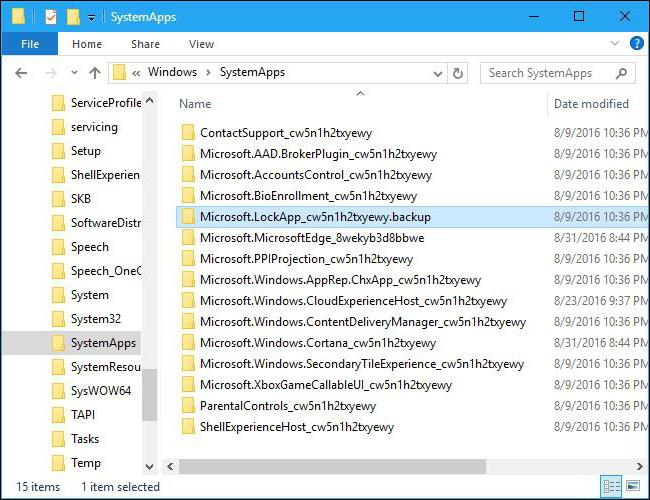
"एक्सप्लोरर" में आपको प्रासंगिक का उपयोग करने की आवश्यकता हैनामकरण के लिए मेनू या एफ 2 कुंजी। निर्देशिका के नाम के रूप में, आपको मूल रेखा छोड़नी चाहिए, लेकिन इसमें जोड़ें, उदाहरण के लिए, पुराने या बैकअप को डॉट के माध्यम से।
निष्कर्ष
जैसा कि आप देख सकते हैं, लॉक स्क्रीन को निष्क्रिय करने का सवालयह इतना जटिल नहीं है क्योंकि यह पहली नज़र में प्रतीत हो सकता है। सिद्धांत रूप में, विंडोज के दसवें संशोधन के सभी संस्करणों के लिए, पहले दो विधियां उपयुक्त हैं, लेकिन नवीनतम अद्यतन स्थापित करते समय, विशेष तरीकों का उपयोग करना बेहतर होता है। कम से कम, यह बहुत आसान है, हालांकि सिस्टम के इस तत्व को निष्क्रिय करने का विकल्प उपयोगकर्ता के साथ रहता है। हालांकि, मुझे लगता है कि सबसे आसान तरीका अभी भी समूह नीति सेटिंग्स को संपादित करने का उपयोग है - और आसान, और अधिक सुविधाजनक, और सुरक्षित।
और इसके बावजूद, उपरोक्त प्रस्तावित तरीकोंघर कंप्यूटर उपयोग की स्थितियों के लिए आवेदन करना बेहतर है। कार्यालयों के लिए, अवरोधक सबसे अच्छा छोड़ दिया जाता है, क्योंकि कई कर्मचारी गारंटी चाहते हैं कि अन्य कर्मचारी अपने टर्मिनल में नहीं देखेंगे, अगर अचानक उन्हें अचानक कार्यस्थल छोड़ना पड़ेगा। और यही कारण है कि आपको पासवर्ड निष्क्रिय नहीं करना चाहिए।
</ p>